Comment récupérer laccès au disque dur, corriger lerreur dimpossibilité douvrir le disque dur

Dans cet article, nous vous expliquerons comment récupérer l'accès à votre disque dur en cas de panne. Suivez-nous !
Si vous voyez le message « Aucune option d’alimentation n’est actuellement disponible » lorsque vous cliquez sur l’icône d’alimentation sur votre PC Windows 10 ou 11, c’est généralement parce que votre accès aux options d’alimentation a été restreint. Heureusement, la solution est assez simple.
Table des matières
Windows 10 et 11 disposent tous deux d’options que vous pouvez utiliser pour empêcher d’autres utilisateurs d’utiliser les options d’alimentation de votre ordinateur. Si vous ou quelqu'un d'autre avez activé cette option, vous ne verrez aucune option d'alimentation dans le menu Démarrer.
Remarque : les paramètres de stratégie de groupe sont disponibles uniquement sur les éditions Professionnel, Éducation et Entreprise de Windows. Si vous utilisez une édition familiale de Windows 10 ou 11, vous devrez utiliser l’Éditeur du Registre pour effectuer ces modifications. (Reportez-vous à la méthode suivante.)
Heureusement, vous pouvez résoudre le problème en modifiant un paramètre de stratégie de groupe. Voici comment procéder :
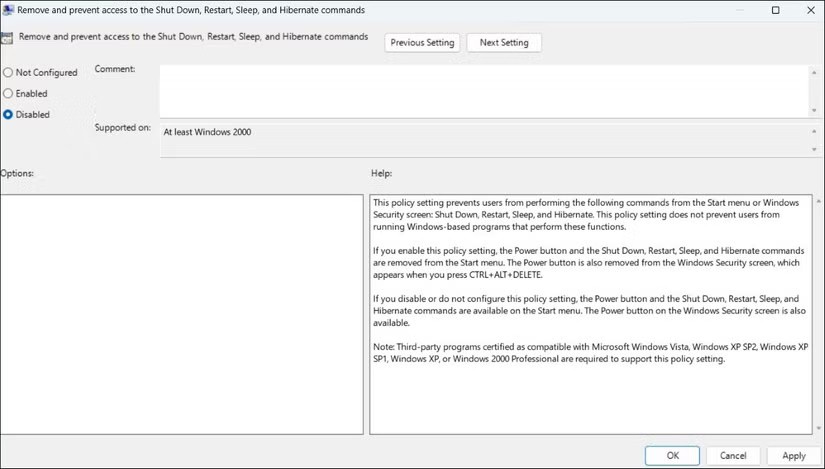
Si vous utilisez l’édition Familiale de Windows 10 ou 11, vous ne pourrez pas accéder à l’éditeur de stratégie de groupe local. Dans ce cas, utilisez l’Éditeur du Registre pour désactiver les options de masquage de l’alimentation. Voici ce que vous devez faire :
HKEY_CURRENT_USER\Software\Microsoft\Windows\CurrentVersion\Policies\Explorer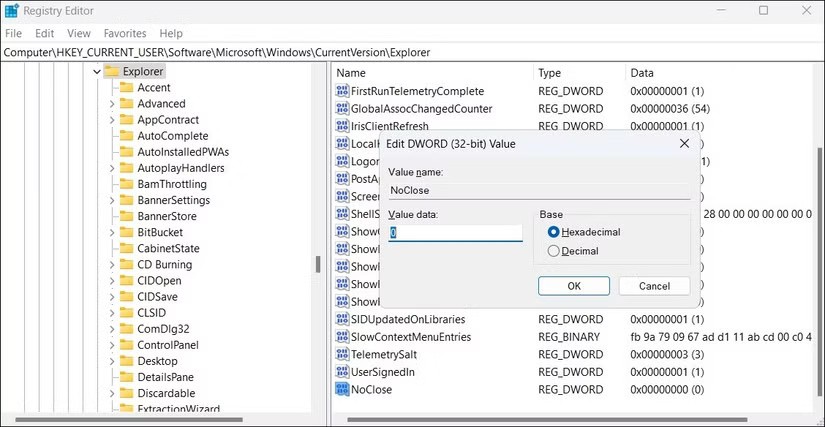
Redémarrez votre PC après avoir effectué les modifications ci-dessus et vous verrez toutes les options d'alimentation dans le menu Démarrer.
Une autre cause possible du problème « Aucune option d’alimentation n’est actuellement disponible » est un plan d’alimentation mal configuré. Si vous ou quelqu'un d'autre avez modifié les plans d'alimentation de votre ordinateur, essayez de les restaurer à leurs paramètres par défaut pour voir si cela résout le problème. Pour ce faire, suivez ces étapes :
powercfg -restoredefaultschemes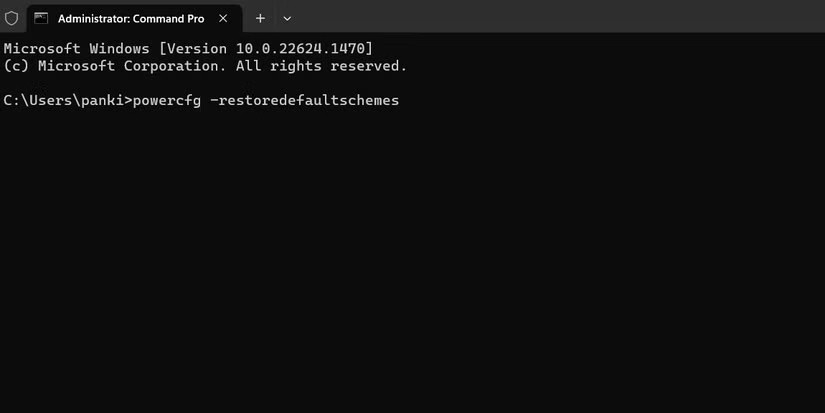
Windows 10 et 11 incluent tous deux un certain nombre d’utilitaires de résolution de problèmes pour résoudre les problèmes courants. Dans ce cas, vous pouvez exécuter l’utilitaire de résolution des problèmes d’alimentation. Cet outil de dépannage détectera et résoudra automatiquement les problèmes liés aux options d'alimentation manquantes sur votre PC, ainsi que les incohérences à l'origine de l'erreur.
Pour exécuter cet utilitaire de résolution des problèmes, procédez comme suit :
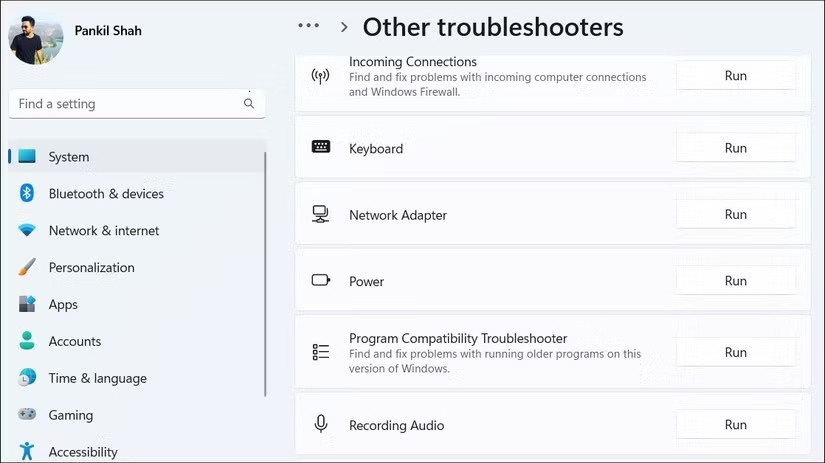
Attendez que l’utilitaire de résolution des problèmes s’exécute et fasse son travail. Vérifiez ensuite si l’erreur est résolue.
Les PC Windows s’appuient sur des fichiers système pour effectuer de nombreuses actions différentes. Si l’un de ces fichiers est corrompu ou manquant, vous risquez de rencontrer divers problèmes, y compris celui décrit ici. La bonne nouvelle est que Windows inclut un outil appelé SFC (System File Checker) pour détecter et réparer les fichiers corrompus sur votre PC.
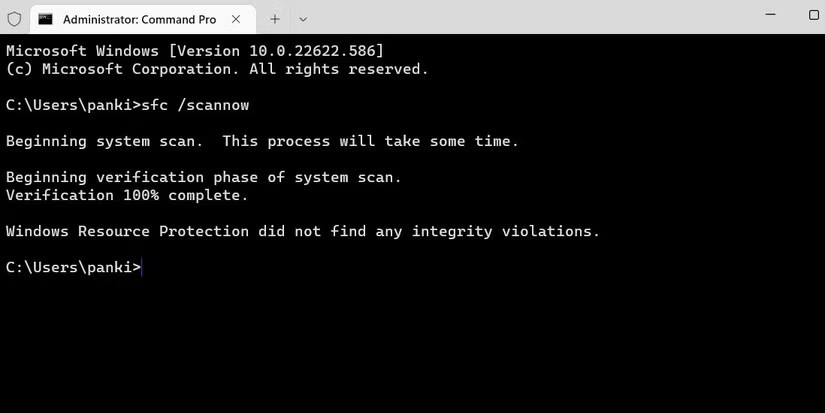
La restauration du système est une fonctionnalité Windows utile qui vous permet de restaurer votre PC à un état antérieur. Vous pouvez utiliser cette option pour restaurer un état à un moment où votre PC n'affichait pas le problème « Aucune option d'alimentation n'est actuellement disponible ». Ne t'inquiète pas! Ce processus n’affectera pas vos fichiers ou vos données personnelles.
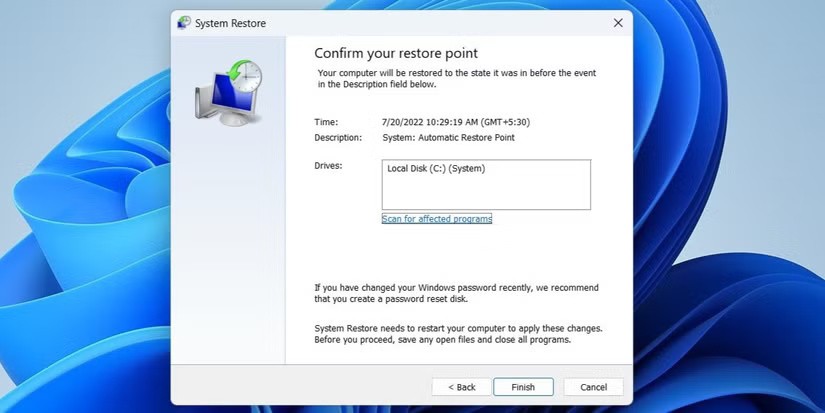
Si rien d’autre ne fonctionne, envisagez de réinitialiser votre PC en dernier recours. Cela restaurera tous les paramètres par défaut, ce qui devrait résoudre tous les problèmes. La bonne nouvelle est que vous pouvez réinitialiser Windows sans perdre vos fichiers.
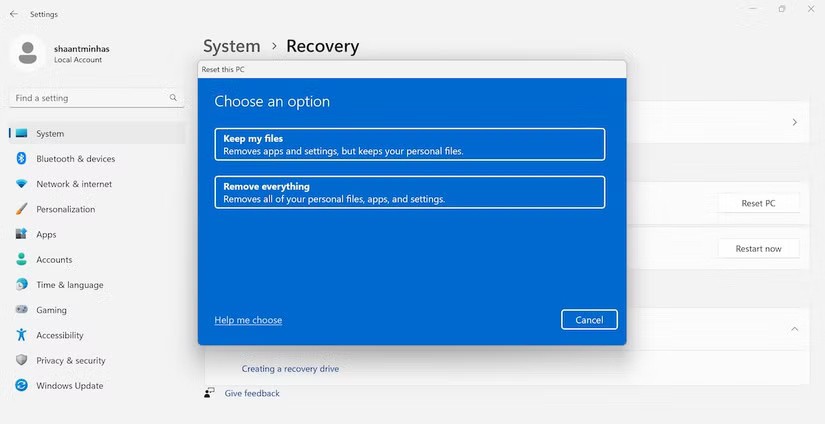
Attendez que le processus de réinitialisation soit terminé et votre PC sera comme neuf et sans erreur.
Il existe plusieurs raisons pour lesquelles le menu d'alimentation d'un PC Windows affiche l'erreur « Aucune option d'alimentation n'est actuellement disponible », allant de simples erreurs logicielles à des configurations système plus complexes. Cependant, vous pouvez facilement résoudre ce problème avec les solutions ci-dessus. Une fois terminé, vous pouvez éteindre, redémarrer et mettre en veille votre PC comme d’habitude.
Voir aussi :
Dans cet article, nous vous expliquerons comment récupérer l'accès à votre disque dur en cas de panne. Suivez-nous !
À première vue, les AirPods ressemblent à n'importe quel autre écouteur sans fil. Mais tout a changé avec la découverte de quelques fonctionnalités peu connues.
Apple a présenté iOS 26 – une mise à jour majeure avec un tout nouveau design en verre dépoli, des expériences plus intelligentes et des améliorations des applications familières.
Craving for snacks but afraid of gaining weight? Dont worry, lets explore together many types of weight loss snacks that are high in fiber, low in calories without making you try to starve yourself.
Rest and recovery are not the same thing. Do you really need rest days when you schedule a workout? Lets find out!
Les étudiants ont besoin d'un ordinateur portable spécifique pour leurs études. Il doit être non seulement suffisamment puissant pour être performant dans la filière choisie, mais aussi suffisamment compact et léger pour être transporté toute la journée.
L'ajout d'une imprimante à Windows 10 est simple, bien que le processus pour les appareils filaires soit différent de celui pour les appareils sans fil.
Comme vous le savez, la RAM est un composant matériel essentiel d'un ordinateur. Elle sert de mémoire pour le traitement des données et détermine la vitesse d'un ordinateur portable ou de bureau. Dans l'article ci-dessous, WebTech360 vous présente quelques méthodes pour détecter les erreurs de RAM à l'aide d'un logiciel sous Windows.
Refrigerators are familiar appliances in families. Refrigerators usually have 2 compartments, the cool compartment is spacious and has a light that automatically turns on every time the user opens it, while the freezer compartment is narrow and has no light.
Wi-Fi networks are affected by many factors beyond routers, bandwidth, and interference, but there are some smart ways to boost your network.
Si vous souhaitez revenir à la version stable d'iOS 16 sur votre téléphone, voici le guide de base pour désinstaller iOS 17 et rétrograder d'iOS 17 à 16.
Le yaourt est un aliment merveilleux. Est-il bon de manger du yaourt tous les jours ? Si vous mangez du yaourt tous les jours, comment votre corps va-t-il changer ? Découvrons-le ensemble !
Cet article présente les types de riz les plus nutritifs et comment maximiser les bienfaits pour la santé du riz que vous choisissez.
Établir un horaire de sommeil et une routine de coucher, changer votre réveil et ajuster votre alimentation sont quelques-unes des mesures qui peuvent vous aider à mieux dormir et à vous réveiller à l’heure le matin.
Get Bathroom Tower Defense Roblox game codes and redeem them for exciting rewards. They will help you upgrade or unlock towers with higher damage.













